Word enthält einen nicht löschbaren Endabsatz, der auf eine neue leere Seite am Ende eines Dokuments verschoben wird. Als Möglichkeit zum Löschen der Seite können Sie dafür sorgen, dass der Endabsatz auf die vorhergehende Seite passt. Die sicherste Methode besteht darin, den Endabsatz sehr klein zu machen (1 Punkt):
-
Drücken Sie STRG+UMSCHALT+8 (⌘+8 auf einem Mac), um Absatzmarken anzuzeigen.
-
Wählen Sie die Absatzmarke aus.
-
Wählen Sie in das Feld Schriftgrad aus , geben Sie 01 ein, und drücken Sie dann die EINGABETASTE.
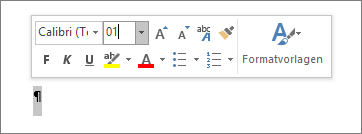
Jetzt passt der Absatz auf die vorhergehende Seite, wodurch die unerwünschte leere Seite entfernt wird.
-
Drücken Sie wieder STRG+UMSCHALT+8 (⌘+8 auf einem Mac), um die Absatzmarken auszublenden.
Sollte der Absatz immer noch nicht auf die vorhergehende Seite passen, können Sie den unteren Seitenrand verkleinern (Registerkarte Layout > Seitenränder > Benutzerdefinierte Seitenränder und für den unteren Seitenrand einen kleinen Wert, z. B. "0,76 cm", festlegen).
Tipp: Wenn die Absatzmarke ein quadratisches Aufzählungszeichen daneben hat, ist für den Absatz möglicherweise die Option Seitensumbruch vor aktiviert. Um dies zu deaktivieren, wählen Sie den leeren Absatz mit der rechten Maustaste aus, wählen Sie Absatzeinstellungen (Registerkarte Start ) aus, und deaktivieren Sie auf der Registerkarte Zeilen und Seitenumbrüche des Dialogfelds die Option Seitenumbruch vorher.
In PDF konvertieren
Sie können eine nachfolgende leere Seite entfernen, indem Sie das Dokument als PDF speichern und die letzte Seite weglassen.
-
Wechseln Sie zu Datei > Speichern unter, wählen Sie einen Speicherort für die Datei aus, und wählen Sie dann PDF für den Typ Speichern unter aus.

-
Wählen Sie im Dialogfeld Speichern unter die Option Optionen aus.
-
Wählen Sie unter Seitenbereich die Option Seite(n) aus, und geben Sie Ihre nicht leeren Seiten an. Wenn beispielsweise Seite 5 in Ihrem Dokument die leere Seite ist, die Sie nicht entfernen können, geben Sie die Seiten 1 bis 4 an.
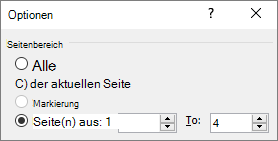
-
Wählen Sie Datei aus und klicken Sie dann auf Speichern.
Seitenumbrüche geben Word an, wo eine neue Seite beginnen soll. Ein manueller Seitenumbruch generiert möglicherweise eine unerwünschte leere Seite in Ihrem Dokument.
-
Um manuelle Seitenumbrüche anzuzeigen, wechseln Sie zu Absatzmarken:
Drücken Sie STRG+UMSCHALT+8 (⌘+8 auf einem Mac).
-
Jetzt können Sie den Seitenumbruch auswählen und löschen.
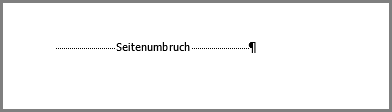
Probleme mit Abschnittsumbrüchen
Das Löschen von Abschnittsumbrüchen in der Mitte eines Dokuments kann zu Formatierungsproblemen führen. Versuchen Sie dann, den Abschnittsumbruch in einen zu ändern, der keine neue Seite generiert. Gehen Sie dazu wie folgt vor:
-
Wählen Sie den Abschnittsumbruch doppelt aus.
-
Wählen Sie auf der Registerkarte Layout des Dialogfelds Seite einrichten die Dropdownliste Abschnittsstart und dann Fortlaufend aus.
-
Wählen Sie OK aus.
Ungerade, Gerade und Weiter verursachen leere Seiten
Die Abschnittsumbrüche "Nächste Seite", "Ungerade Seite" und "Gerade Seite" können eine leere Seite in Ihrem Dokument erstellen. Wenn dies am Ende Ihres Dokuments geschieht und es dort einen Abschnittsumbruch gibt, platzieren Sie den Cursor direkt vor dem Abschnittsumbruch, und drücken Sie ENTF.
Tipp: Um Abschnittsumbrüche einfacher zu finden, wechseln Sie auf der Registerkarte Ansicht zu Entwurf.










